Hai riscontrato un errore di aggiornamento 0x800704c7 durante l’installazione degli aggiornamenti in sospeso sul tuo PC Windows 11/10? Se sì, e stai cercando di risolvere, sei nel posto giusto. All’interno di questo post andremo a vedere tutte le soluzioni ce ti aiuteranno a risolvere questo fastidioso problema.
RISOLTO: Errore di aggiornamento di Windows 0x800704c7
Se non riesci a installare gli aggiornamenti in sospeso a causa di un codice di errore 0x800704c7, prendi in considerazione l’esecuzione delle correzioni seguenti.
- Esegui la risoluzione dei problemi di Windows Update
- Prova le scansioni SFC e DISM
- Ripristina i componenti di Windows Update
- Scarica e installa manualmente gli aggiornamenti in sospeso
Esegui la risoluzione dei problemi di Windows Update
Il modo più efficace per risolvere un errore relativo all’aggiornamento consiste nell’eseguire lo strumento di risoluzione dei problemi di aggiornamento. Questo strumento verifica le cause sottostanti e fornisce alcune soluzioni utili per superare lo stesso codice di errore. L’approccio corretto per eseguire questo strumento su Windows è il seguente:
Windows 11
- Apri Impostazioni (Win + I) e vai al percorso sottostante.
- Individua Windows Update e premi il pulsante Esegui
- Questo strumento verificherà le possibili cause alla base di questo codice di errore e le risolverà.
- Anche nei casi in cui questo strumento non riesce a fornire risoluzioni a un errore 0x800704c7, questo ti dirà come superare questo codice di errore su Windows 11.
- Segui questi trucchi e risolvi questo problema.
- Assicurati di riavviare il computer dopo aver seguito uno dei suggerimenti menzionati da questo strumento di risoluzione dei problemi.
Windows 10
I passaggi sono più o meno simili a quelli forniti nella sezione precedente. L’unica differenza in Windows 10 è la posizione in cui è possibile trovare questo strumento di risoluzione dei problemi. Bene, trovi lo stesso raggiungendo il percorso sottostante –
Impostazioni > Aggiornamento e sicurezza > Risoluzione dei problemi > Risoluzione dei problemi aggiuntivi
- Fai clic su Windows Update per espandere la sua casella e premi Esegui lo strumento di risoluzione dei problemi .
Ora, segui le istruzioni sullo schermo per completare la risoluzione dei problemi. Al termine, riavvia il tuo PC Windows 10.
Prova le scansioni SFC e DISM
Se utilizzi antivirus di terze parti, l’errore di aggiornamento 0x800704c7 potrebbe essere il risultato diretto delle interazioni tra i file di sistema e il programma antivirus.
Prima disinstalla queste app sul tuo computer, dopodiché prova a eseguire il Controllo file di sistema o l’utilità DISM.
Ecco come eseguire entrambi questi strumenti sulla stessa console:
- Avvia prima il prompt dei comandi come amministratore
- Nella console con privilegi elevati, copia/incolla il comando seguente e premi Invio .
sfc /scannow
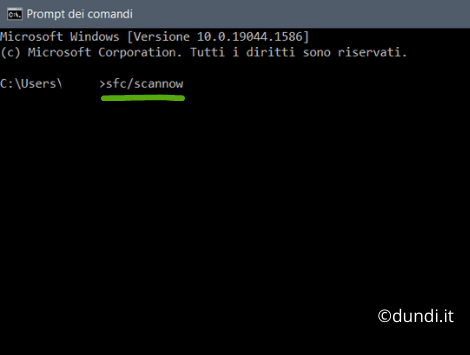
- Attendi i prossimi 10-15 minuti mentre la scansione e la riparazione dei file di sistema sono in corso.
- Al termine della scansione SFC, esegui questo comando DISM:
DISM /Online /Cleanup-Image /RestoreHealth
- Proprio come SFC, anche DISM impiega del tempo per trovare e riparare eventuali problemi all’interno dell’immagine di sistema.
- Dopo aver eseguito entrambi i comandi SFC e DISM, chiudi il prompt dei comandi e riavvia il computer.
Accedi di nuovo al tuo dispositivo e controlla se puoi aggiornare Windows normalmente ora.
Ripristina i componenti di Windows Update
Dopo un periodo di tempo, le cartelle della cache di Windows si riempiono di file non necessari che non sono rilevanti per i tuoi recenti aggiornamenti. Questi dati non essenziali spesso interagiscono con i processi di sistema come l’aggiornamento di Windows e impediscono che si verifichi un aggiornamento.
Non puoi mai esserne sicuro a meno che e fino a quando non ripari tutti i file e le cartelle di sistema. Invece di riparare questi file, è meglio ripristinare tutti i componenti di Windows Update. Bene, segui questi passaggi per eliminare le cartelle della cache di Windows.
- Prima di tutto, disabilita tutti i servizi relativi agli aggiornamenti.
- Per fare ciò, apri Esegui (Win + R), digita CMD su di esso e premi Ctrl + Maiusc + Invio
- Successivamente verrà visualizzata la finestra UAC, premere Sì per autorizzare l’accesso al prompt dei comandi.
- Copia / incolla questi comandi su di esso e premi Invio per assicurarti di disabilitare tutti i servizi di aggiornamento.
net stop wuauserv
net stop cryptSvc
net stop bits
net stop msiserver
- Dopo aver disabilitato correttamente tutti i servizi, eliminare entrambe le cartelle SoftwareDistribution e Catroot2. Per fare ciò, è necessario eseguire questi due codici successivi:
ren C:WindowsSoftwareDistribution SoftwareDistribution.old
ren C:WindowsSystem32catroot2 Catroot2.old
- I codici sopra aggiungeranno un’estensione .old ai loro nomi esistenti.
- Supponendo che tu abbia già rinominato entrambe queste cartelle correttamente, assicurati di riattivare tutti i servizi che hai interrotto in precedenza. Per fare ciò, esegui questi codici uno dopo l’altro –
net start wuauserv
net start cryptSvc
net start bits
net start msiserver
Riavvia il PC e controlla se puoi aggiornare Windows normalmente ora.
Scarica e installa manualmente gli aggiornamenti in sospeso
Se il codice di errore 0x800704c7 si verifica ancora, prendere in considerazione il download e l’installazione manuale degli aggiornamenti in sospeso.
Per questo, è necessario il numero KB che non funziona sul tuo computer. Vai alla cronologia degli aggiornamenti di Windows 10 o alle pagine della cronologia degli aggiornamenti di Windows 11 e annota il numero di aggiornamento cumulativo più recente per la tua versione di Windows.
Ora, visita il catalogo degli aggiornamenti di Microsoft e cerca il numero “KB” annotato. Scegli il pacchetto autonomo che meglio si adatta all’architettura del tuo sistema e premi il pulsante Download.
Andando avanti, fai clic sul collegamento in alto. In questo modo verrà scaricato il recente aggiornamento cumulativo nel formato di file .msu.
Fare doppio clic sul file scaricato per avviare l’aggiornamento alla build del sistema operativo scelta.

Commenta per primo